윈 도 우 윈도우 통합 백업 복구 프로그램 ghost 작업진행
2016.06.29 14:11
안녕하세요 굿듀스토커입니다.
이번 고스트 작업하기 전에 GDISK메뉴를 추가하였습니다.
원래 넣을까 말까하다가 어차피 한거 넣는게 날거 같아서 추가하였습니다.
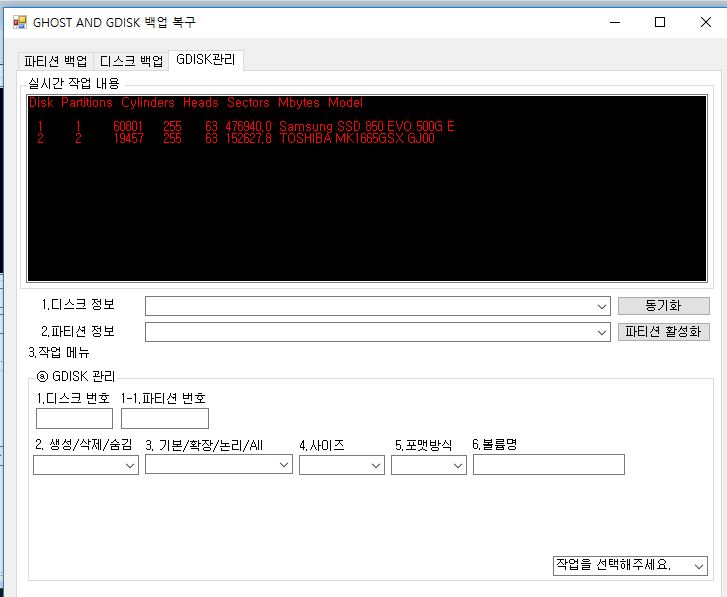
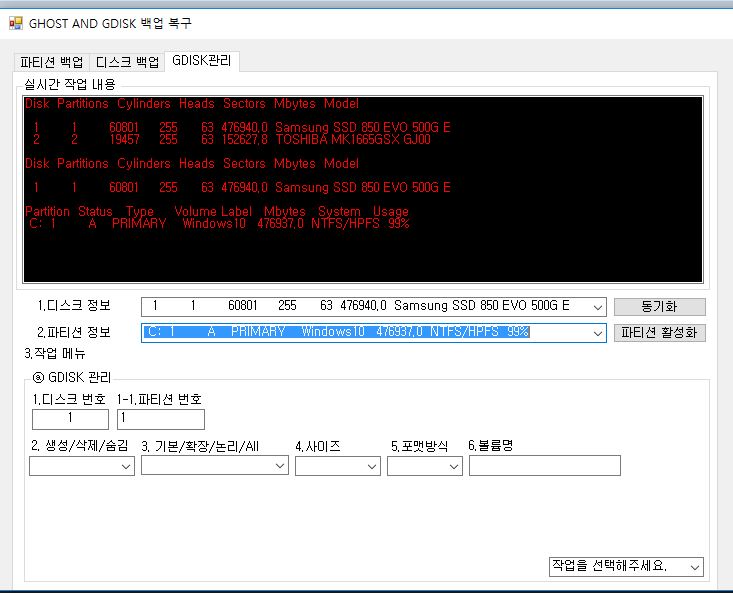
1.디스크 정보
원하는 디스크를 선택하시면 됩니다.
2.파티션 정보
그러면 해당 디스크 파티션 정보가 2번에 나옵니다.
그럼 원하는 파티션을 선택하시면 됩니다.
작업 메뉴
1.주파티션 생성
2.확장 파티션 생성
3.논리 파티션 생성
4.개별 파티션 삭제
5.모든 파티션 삭제
6.파티션 숨기기
7.파티션 보이기
이렇게 추가하였습니다.
메뉴 같은 경우는 우선 설정을 하시고 나서 메뉴를 선택하시면 자동 진행합니다.
따라서 진행하기전에 한번더 신경써주세요.
디스크 정보와 파티션 정보는 GDISK에서 나오는 그대로 진행하기좋을거 같아서 DISKPART나 다른 방식으로 생각을 해봤는데
GDISK가 보여주는 것을 그대로 사용하는게 안전할거 같아서 그대로 GDISK로 진행했습니다.
실시간 작업 내용은
원래 안보이는게 좋은데 혹시 문제가 생길거 같아서 작업 내용을 보이도록 했습니다.
따라서
1번 디스크 정보나 2 파티션 정보를 선택해도 정확히 맞는지 실시간 작업내용을 한번더 보시기 바랍니다. 빨리하는거 보다 안전이 낮겠죠??
(실예로 예전에 잘못만져서 4테라 야동이 날라가서 ㅜㅡㅜ 열심히 모은건데 ㅋ)
작업할때마다 동기화 버튼을클릭해야 실시간 으로 적용됩니다.
1. 디스크 번호
선택한 디스크 번호를 보여줍니다.
1-1.파티션 번호
선택한 파티션 번호를 보여줍니다.
2.생성/삭제/숨김
/Cre & 생성
/Del & 삭제
/hide & 숨기기
/-hide & 보이기
이 메뉴가 있습니다.
3.기본/확장/논리/All
/Pri - 기본 Dos 영역
/Ext - 확장 Dos 영역
/log - 논리 Dos 영역
/All - 모든 Dos 영역
4.사이즈
MB와 %로 원하는 방식으로 해주세요
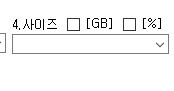
ㅇ원하는 사이즈를 선택또는 직접입력후 GB에 체크하면 자동 계산되어 나옵니다
%는 디스크의 100%에서 선택한 사이즈로 파티션으로 만들어집니다.
예) 디스크 100%에서 100M에서 20%면 20M사이즈로 파티션이 만들어집니다.
5.포맷방식
FAT16
FAT32
NTFS
이렇게 지원합니다
6.볼륨명
아시죠???ㅋ
파티션 활성화는
1.디스크정보와2 파티션 정보를 선택하시고 파티션 활성화를 클릭하시면 해당 파티션이 활성화됩니다.
*,초보자용 파티션 생성관리
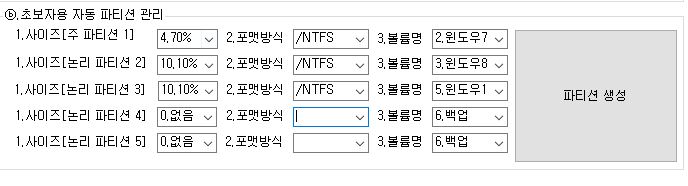
알아야 할점
1. 주파티션 1에서 100%를 할경우 하나의 디스크면 모두 ntfs 형식으로 할당됩니다.
파티션을 나누지 않고자 하면 100%로로 지정해주시면 됩니다.
또한 논리파티션에서 100%로로 지정해주시면 주파티션에서 지정해준거를 뺀 나머지 모두를 파티션으로 만듭니다.
3.볼륨명은 한글로 하시면 깨집니다
영어로 해주시면 됩니다.
배치파일로 제작해서 배치파일을 실행해서 작업합니다.
만약 작업이 진행을 안된다면 잘못 지정해준것입니다.
다시 확인후 진행해주세요..
하드디스크 한개로 5개의 파티션으로 만들수 있습니다
맨처음 부분이 파티션 사이즈 설정
원하는 걸 선택하시고 만들기 버튼 클릭하시면 자동 파티션이 나눠집니다.
초보자용입니다
잘하시는 분은 GDISK 관리를 이용해주세요. ㅋ
**** 추신
혹시 GDISK 에 넣을 메뉴가 있으시면 말씀해주세요
제가 뻬먹고 할수 있으니깐 댓글로 알려주시기 바랍니다.
만드는 김에 추가하는게 좋겠죠???
**************************************************** 초보자용 파티션 생성 영상 **************************************************
초보자용 파티션 생성 을 이용해서 파티션을 생성하는 것을 영상으로 만들어 올립니다.
현재 파티션을최대 5개정도만들수 있도록 했습니다.
만약 5개 이상으로 만들고 싶다 하시면 마지막에 100%로로 하지마시고 사이즈를 지정해서 작업하시면
마지막 파티션은 직접 파티션을 수동으로 만들어야합니다.
아님 초보자용말고 GDISK관리에서 직접 작업하셔야합니다.
근데 파티션을 5개이상 만들어 사용하시는분들은 없겠죠?????
댓글 [15]
-
매니안매냐 2016.06.29 14:40
-
칼새 2016.06.29 15:21
끝임없는 작품개발 의지에 찬사를 드립니다
좋은 작품 탄생을 기원합니다.
-
lakeside 2016.06.29 16:56
이렇게 복잡한 작업을 이리 더운 날씨에 하시다니....
존경스럽습니다 ^^ 건강 유의하세요.
-
casanova 2016.06.29 17:27
수고 참 많으십니다...정말 대작이네요....
많은 기대됩니다...좋은 오후 되세요...^^
-
인연필연 2016.06.29 17:34
좋은 작품 탄생을 기원합니다
-
진선인(眞善忍)은좋다 2016.06.29 17:44
기대가 큰 작품입니다*^^*
-
ehdwk 2016.06.29 17:59
노고에 응원의 박수를 보냅니다. -
뜻정 2016.06.29 18:42
더운데 수고하십니다.
-
선우 2016.06.29 18:43
노력과 열정에 박수를 보내 드립니다 쉬엄쉬엄 건강 챙기시면서 하시길 바랍니다 ^^*
-
배낭 2016.06.29 18:45
수고가 많으십니다..
-
kwoods 2016.06.29 19:10
파티션은 골치 아픈 건데 이렇게 명료하게 정리해 주시니 참으로 감사할 일입니다.
-
hooni 2016.06.29 21:36
공개하실 때마다 기대가 되네요..
-
REFS 2016.06.29 21:56
수고많으십니다
노력과열정 대단하십니다...^ ^
-
데이그라딩 2016.06.29 23:33
수고가 많으십니다.
좋은 작품 잘 보았습니다.
-
흑마왕 2016.06.30 10:43
정말 기대됩니다.^^
더운 날씨에 체력 유지도 하시면서 하세요.^^
감사합니다.
| 번호 | 제목 | 글쓴이 | 조회 | 추천 | 등록일 |
|---|---|---|---|---|---|
| [공지] | 사용기/설치기 이용안내 | gooddew | - | - | - |
| 4193 | 윈 도 우| 윈도우10.14376 간단 설치기, 완벽! [10] | 크림슨 | 2805 | 1 | 06-30 |
| 4192 | 윈 도 우| win10 PE x64.iso 배포 [67] | 땅콩 | 6741 | 25 | 06-30 |
| 4191 | 윈 도 우| 윈도우 통합 백업 복구 프로그램 GDISK 메뉴 추가 [10] | 굿듀님스토 | 1592 | 5 | 06-30 |
| 4190 | 윈 도 우| win10 PE x64 . iso 배포예정 [41] | 땅콩 | 2617 | 15 | 06-30 |
| 4189 | 윈 도 우| win10 pex32 .iso 배포 [24] | 땅콩 | 2943 | 13 | 06-30 |
| 4188 | 윈 도 우| 윈도우 통합 백업 복구 프로그램 GDISK만 100%완료 [20] | 굿듀님스토 | 1796 | 9 | 06-30 |
| 4187 | 윈 도 우| 윈도우 통합 백업 복구 프로그램 GDISK만 90%로 작업진행[... [3] | 굿듀님스토 | 1132 | 3 | 06-29 |
| 4186 | 윈 도 우| 64비트 pe에서 바이두 및 해상도 문제 [5] | 땅콩 | 1766 | 1 | 06-29 |
| » | 윈 도 우| 윈도우 통합 백업 복구 프로그램 ghost 작업진행 [15] | 굿듀님스토 | 1671 | 11 | 06-29 |
| 4184 | 윈 도 우| win10 pe x64 1차수정 배포 [40] | 땅콩 | 3389 | 23 | 06-29 |
| 4183 | 윈 도 우| 디컴파일러님의 win10 pe x64 살짝 수정 배포 [31] | 땅콩 | 3717 | 17 | 06-28 |
| 4182 | 윈 도 우| 윈도우 통합 백업 복구 프로그램 스냅샷 완료 [79] | 굿듀님스토 | 3228 | 21 | 06-28 |
| 4181 | 윈 도 우| 10 x64 ThankYou PE v5.0 프로그램 추가 [76] | 선우 | 3376 | 10 | 06-26 |
| 4180 | 윈 도 우| 윈도우 통합 백업 복구 프로그램 스냅샷 작업진행 98%정도 [19] | 굿듀님스토 | 1772 | 5 | 06-26 |
| 4179 | 윈 도 우| AOMEI OneKey Recovery 1.5.0.0_PE에서 사용 [13] | 옛날에 | 2153 | 5 | 06-26 |
| 4178 | 윈 도 우| win10 pe 배포 [44] | 땅콩 | 4409 | 30 | 06-26 |
| 4177 | 윈 도 우| 10 x64 ThankYou PE v5.0 프로그램 추가 [18] | 단편지식 | 2346 | 5 | 06-26 |
| 4176 | 윈 도 우| 윈도우 통합 백업 복구 프로그램 - 스냅샷 20%진행 [9] | 굿듀님스토 | 1744 | 5 | 06-25 |
| 4175 | 윈 도 우| 14371 (사진없음. 아주간단) [2] | win10 | 2294 | 1 | 06-23 |
| 4174 | 윈 도 우| 윈도우 통합 백업 복구 프로그램 스냅샷 작업진행 [21] | 굿듀님스토 | 1907 | 11 | 06-22 |

고생하십니다~~~